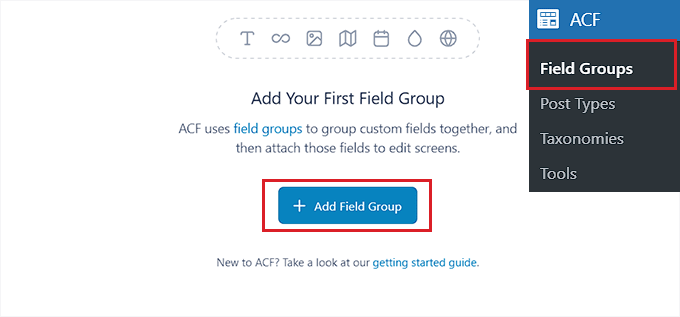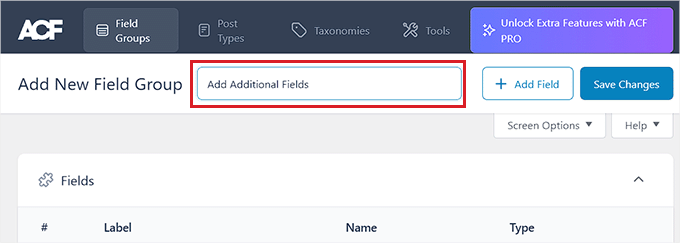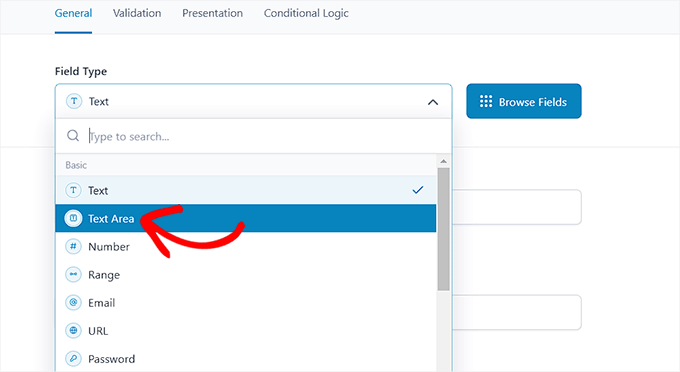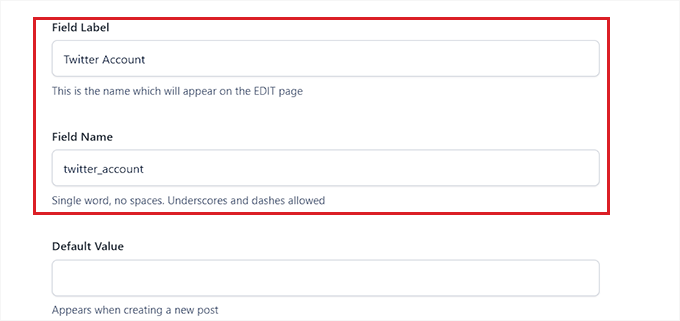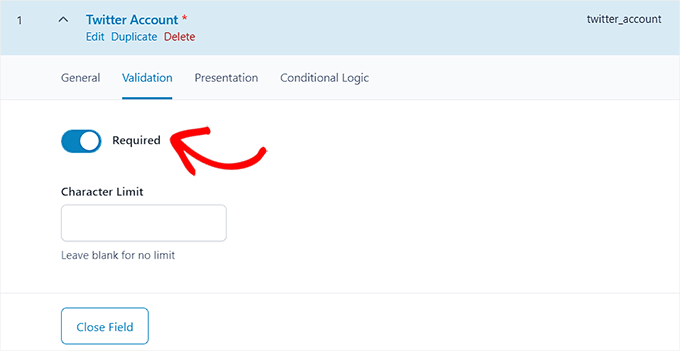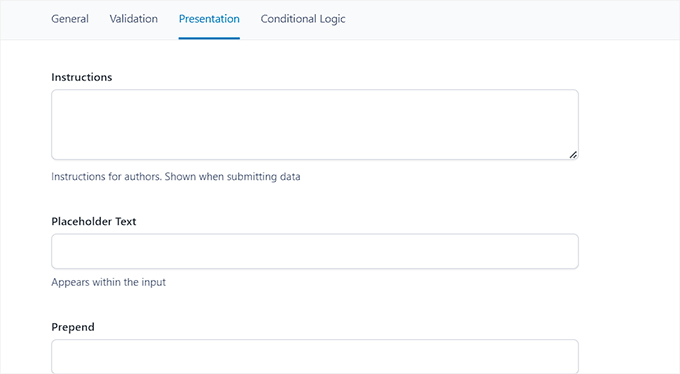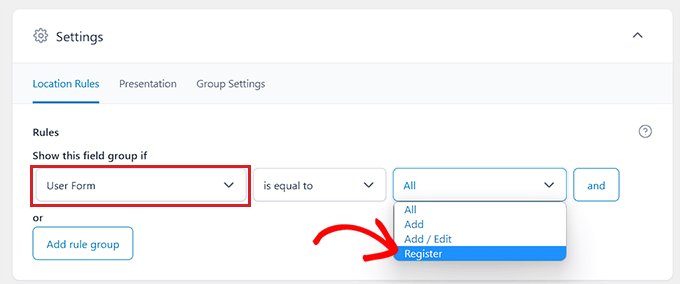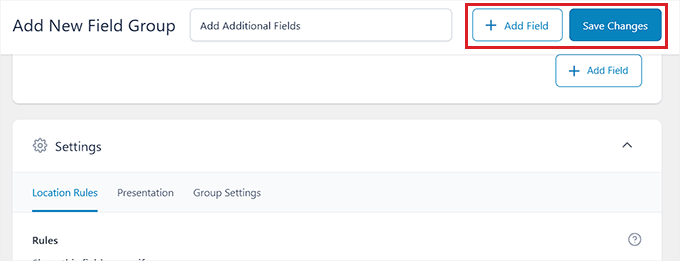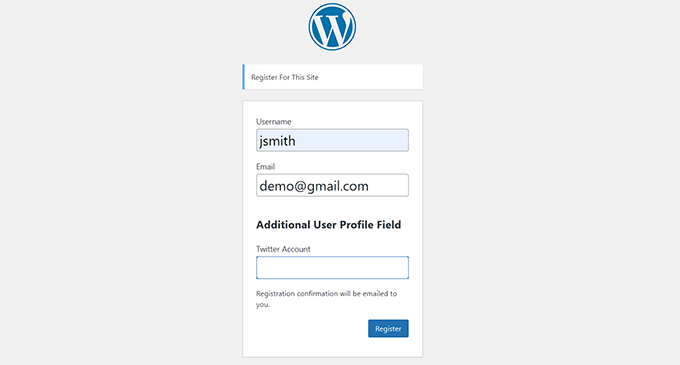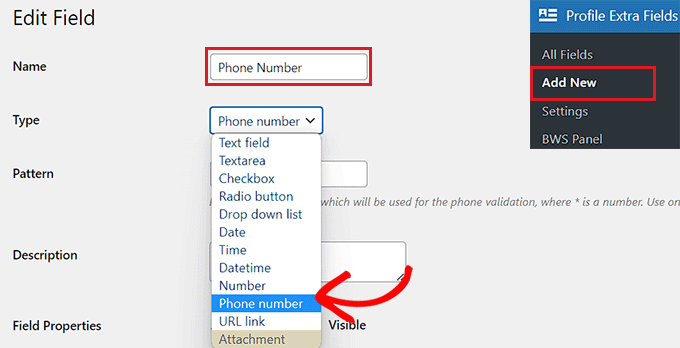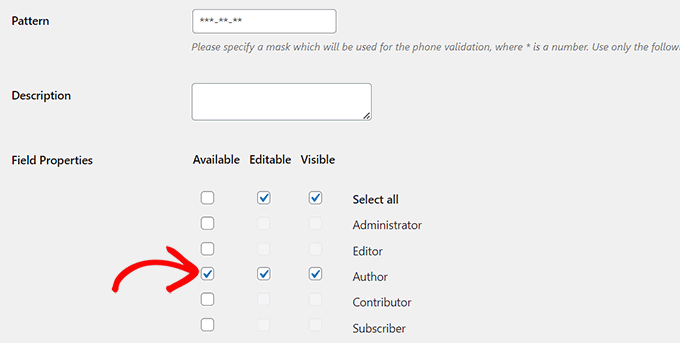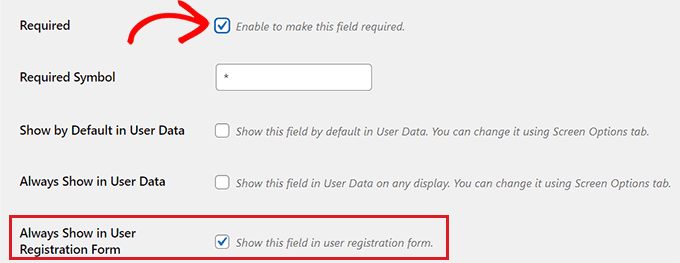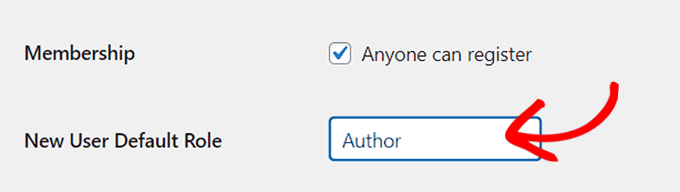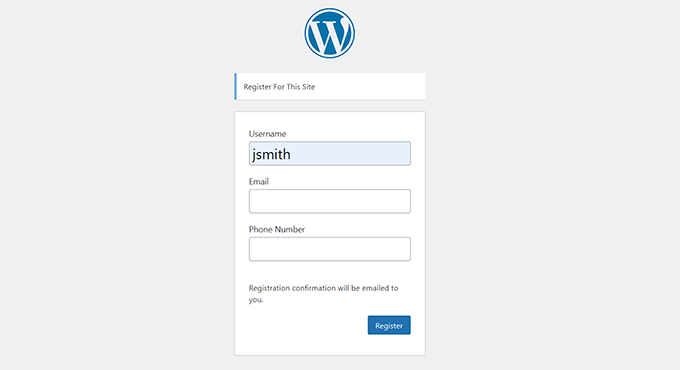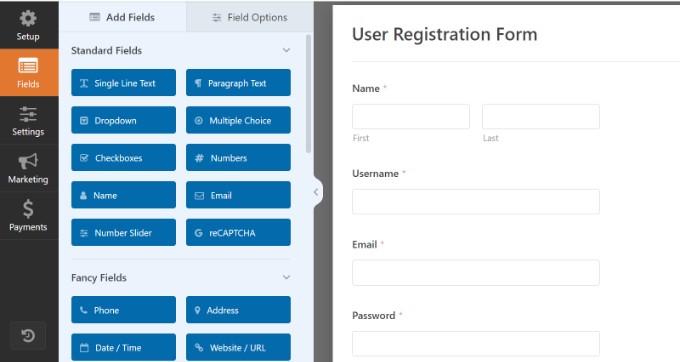آیا به دبال روشی برای افزودن فیلد دلخواه در صفحه ثبت نام وردپرس میگردید؟ آیا می خواهید فیلد های اضافی و دلخواهتان را برای کاربران هنگام ثبتنام در سایت وردپرسی خود اضافه کنید تا هنگام ثبت نام در وب سایت وردپرس شما، آنها را نیز پر کنند؟
شاید بخواهید به کاربران اجازه دهید پروفایل های رسانه های اجتماعی خود را ارسال کنند. یا ممکن است بخواهید هنگام ثبت نام شماره تلفن کسب و کار خود را ارسال کنند. این کار را می توان با افزودن فیلدهای اضافی به صفحه ثبت نام انجام داد.
در این مقاله از وبلاگ آذردیتا نحوه افزودن آسان فیلدهای جدید به پروفایل کاربر در فرم های ثبت نام وردپرس را نشان خواهیم داد؛ پس تا انتها همراه ما باشید.
چرا فیلد دلخواه در صفحه ثبت نام وردپرس را اضافه کنیم؟
با افزودن فیلدهای نمایه کاربر بیشتر به فرم ثبت نام وب سایت وردپرس خود، می توانید اطلاعات اضافی را از کاربران برای بهبود کمپین های بازاریابی خود، شخصی سازی محتوا، یا به سادگی اطلاعات بیشتر در مورد مخاطبان خود جمع آوری کنید.
به عنوان مثال، می توانید از کاربران خود بخواهید که شماره تلفن یا پروفایل شبکه های اجتماعی خود را هنگام ثبت نام در سایت وردپرس خود ارائه دهند.
به این ترتیب، میتوانید پیامهای SMS هدفمند را برای کاربران خود ارسال کنید یا میتوانید از آنها بخواهید که وبلاگ وردپرس شما را در حسابهای رسانههای اجتماعی خود تبلیغ کنند.
اگر یک وب سایت عضویت محور دارید یا به کاربران اجازه می دهید به عنوان مشترک در وبلاگ شما ثبت نام کنند، همه این فیلدهای اضافی می توانند مفید باشند. همچنین اگر می خواهید اطلاعات تماس اضافی را برای سایر نویسندگان در وبلاگ چند نویسنده خود ذخیره کنید، می توانند مفید باشند.
همانطور که گفته شد، بیایید ببینیم چگونه به راحتی فیلدهای پروفایل اضافه کاربر را در وردپرس اضافه کنیم. برای این آموزش، ما دو روش را مورد بحث قرار خواهیم داد، که در ادامه به آن میپردازیم.
روش ۱: افزودن فیلد دلخواه در صفحه ثبت نام وردپرس با استفاده از افزونه Advanced Custom Fields (توصیه می شود)
بهترین راه برای افزودن فیلدهای اضافی پروفایل کاربری در وردپرس استفاده از افزونه Advanced Custom Fields است. این به شما امکان می دهد از بین چندین زمینه انتخاب کنید و آنها را مطابق با نیازهای خود سفارشی کنید.
ابتدا باید افزونه Advanced Custom Fields را نصب و فعال کنید . برای جزئیات بیشتر، راهنمای گام به گام ما در مورد نحوه نصب افزونه وردپرس را ببینید.
پس از فعالسازی، باید از نوار کناری مدیریت وردپرس به صفحه ACF » Field Groups بروید و روی دکمه «+ Add Field Group» کلیک کنید.
این شما را به صفحه جدیدی می برد که در آن می توانید با تایپ یک نام برای گروه فیلد شروع کنید.
به خاطر داشته باشید که این نام کل گروه فیلد خواهد بود و نه فیلد تک تک کاربر.
پس از آن، به قسمت “Fields” بروید و یک نوع فیلد را از منوی کشویی انتخاب کنید.
به عنوان مثال، اگر می خواهید کاربران هنگام ثبت نام شماره تلفن خود را ارائه دهند، می توانید گزینه “Number” را انتخاب کنید. از طرف دیگر، اگر میخواهید کاربران پروفایلهای رسانههای اجتماعی خود را ارائه دهند، میتوانید گزینه «Text» را انتخاب کنید.
پس از انجام این کار، فقط نام فیلد خود را در گزینه “Field Label” تایپ کنید. به عنوان مثال، اگر می خواهید کاربران قبل از ثبت نام، توییتر خود را ارائه دهند، می توانید آن را در فیلد وارد کنید.
سپس افزونه به طور خودکار یک نام فیلد مطابق با نام برچسب شما ایجاد می کند.
در مرحله بعد، باید از بالا به تب ‘Validation’ بروید. از اینجا، میتوانید با جابهجایی سوئیچ، فیلد مورد نیاز را ایجاد کنید. به این ترتیب کاربران بدون پر کردن فیلد اضافی نمی توانند در سایت وردپرس شما ثبت نام کنند.
پس از آن، حتی می توانید یک محدودیت کاراکتر برای فیلد سفارشی خود تعیین کنید.
اکنون از بالا به تب “Presentation” بروید.
وقتی آنجا هستید، میتوانید متن، دستورالعملها و ویژگیهای wrapper را برای قسمت نمایه کاربر اضافی خود اضافه کنید.
سپس، به بخش «Settings» بروید و مطمئن شوید که برگه «Location Rules» انتخاب شده است. از اینجا باید منطق شرطی را برای فیلد سفارشی خود تنظیم کنید تا فقط برای ثبت سایت وردپرس شما نمایش داده شود.
برای انجام این کار، از منوی کشویی در گوشه سمت چپ صفحه، گزینه ‘User Form’ را انتخاب کنید. پس از آن، گزینه “Register” را از منوی کشویی در گوشه سمت راست انتخاب کنید.
در نهایت، روی دکمه «Save Changes» در بالای صفحه کلیک کنید تا تنظیمات شما ذخیره شود.
اگر میخواهید فیلد دیگری اضافه کنید، میتوانید روی دکمه «+ Add Field» نیز کلیک کنید.
اکنون از صفحه ثبت نام کاربری خود دیدن کنید تا فیلد نمایه کاربر اضافی را در عمل مشاهده کنید.
در وب سایت آزمایشی ما اینگونه به نظر می رسید.
روش ۲: افزودن فیلد دلخواه در صفحه ثبت نام وردپرس با استفاده از افزونه Profile Extra Fields (آسان و ساده)
این روش به شما این امکان را می دهد که به سرعت و به راحتی فیلدهای اضافی را به پروفایل کاربر و فرم های ثبت نام کاربر در وردپرس اضافه کنید. انعطاف پذیری آن کمی کمتر است، اما کار را انجام می دهد.
ابتدا باید افزونه Profile Extra Fields را نصب و فعال کنید . اگر مطمئن نیستید که چگونه این کار را انجام دهید، می توانید راهنمای کامل ما را در مورد نحوه نصب افزونه وردپرس بررسی کنید.
پس از فعال شدن افزونه، نوبت به ایجاد تعدادی فیلد اضافی برای استفاده در فرم های ثبت نام می رسد.
ما به عنوان مثال می خواهیم یک فیلد شماره تلفن ایجاد کنیم، اما می توانید هر تعداد از این فیلدها را که می خواهید اضافه کنید.
ابتدا، از Profile Extra Fields » Add New صفحه جدید از نوار کناری مدیریت وردپرس دیدن کنید. از اینجا نام فیلد را در کنار گزینه “Name” تایپ کنید.
برای مثال، اگر فیلدی ایجاد میکنید تا کاربران شماره تلفن خود را ارسال کنند، میتوانید «Phone Number» را به عنوان نام فیلد تایپ کنید.
پس از آن، یک نوع فیلد را از منوی کشویی انتخاب کنید. اگر یک فیلد نمایه رسانه اجتماعی اضافه می کنید، می توانید از گزینه “Text Field” استفاده کنید.
با این حال، اگر فیلدی برای شماره تلفن میخواهید، باید آن گزینه را از منوی کشویی انتخاب کنید.
پس از آن، همچنین می توانید یک الگو برای فیلد شماره تلفن خود تایپ کنید یا توضیحی برای آن اضافه کنید.
سپس به قسمت «Field Properties» بروید و کادرهای مربوط به نقشهای کاربری که میخواهید این فیلد برای آنها نمایش داده شود را علامت بزنید.
به عنوان مثال، اگر می خواهید این فیلد برای همه نویسندگانی که در سایت وردپرس شما ثبت نام کرده اند نمایش داده شود، می توانید کادر کنار این نقش کاربری را علامت بزنید.
شما می توانید نقش های کاربری را به تعداد دلخواه انتخاب کنید.
در مرحله بعد، اگر نمی خواهید کاربران بدون پر کردن این فیلد در فرم ثبت نام کنند، می توانید کادر “Required” را نیز علامت بزنید. مطمئن شوید که کادر “Always Show in User Registration Form” علامت زده شده باشد تا فیلد کاربری شما در فرم نمایش داده شود.
در نهایت، روی دکمه «Save Changes» کلیک کنید تا تنظیمات شما ذخیره شود.
اکنون، باید به داشبورد وردپرس خود بروید تا برخی تنظیمات را برای ثبت نام های جدید تغییر دهید.
به صفحه تنظیمات » عمومی در قسمت مدیریت وردپرس خود بروید و سپس کادر عضویت را علامت بزنید تا همه بتوانند در وب سایت شما ثبت نام کنند.
در مرحله بعد، باید مطمئن شوید که نقش پیشفرض روی نقشی تنظیم شده است که فیلدهای اضافی برای آن اضافه کردهاید. پس از آن، روی دکمه “Save Changes” کلیک کنید تا تنظیمات شما ذخیره شود.
به این ترتیب می توانید سطح دسترسی کاربران جدید را کنترل کنید و این باعث می شود که فرم ثبت نام فیلدهایی را که قبلا در این آموزش انتخاب کرده اید نشان دهد.
در اینجا فرم ثبت نام پیش فرض در وب سایت آزمایشی ما پس از استفاده از این افزونه برای افزودن فیلد دلخواه در صفحه ثبت نام وردپرس است.
نکته پاداش این مقاله: یک فرم ثبت نام سفارشی در وردپرس ایجاد کنید
روشهای موجود در این آموزش به شما نشان دادهاند که چگونه فیلدهای اضافی را به فرم ثبت نام پیشفرض وردپرس اضافه کنید.
با این حال، اگر می خواهید یک فرم ثبت نام سفارشی در وردپرس از صفر تا صد بدون دانش برنامه نویسی ایجاد کنید، می توانید با استفاده از افزونه WPForms نیز به راحتی این کار را انجام دهید.
این بهترین افزونه فرم وردپرس است که به شما امکان می دهد فرم ثبت نام کاربر خود را با کشیدن و رها کردن طراحی کنید. همچنین به طور یکپارچه با افزونه هایی مانند Advanced Custom Fields ادغام می شود، بنابراین می توانید به راحتی فیلدهای نمایه کاربر اضافی را اضافه کنید.
یکی دیگر از مجموعه آموزش های وردپرس به اتمام رسید. امیدواریم این آموزش به جهت یادگیری و شناخت نحوه افزودن فیلد دلخواه در صفحه ثبت نام وردپرس ، برای شما عزیزان مفید واقع شده باشد؛ اگر شما نیز افزونه ای برای شخصی سازی فرم ثبت نام در وردپرس میدانید که در لیست بالا ذکر نشده است میتوانید آن را در بخش کامنت ها مطرح کنید تا با نام شما این مقاله بروزرسانی گردد؛ همچنین ممکن است مقاله ۵ افزونه برتر برای سئو سایت وردپرسی در سال ۲۰۲۳ نیز برای شما کاربردی و مفید باشد.